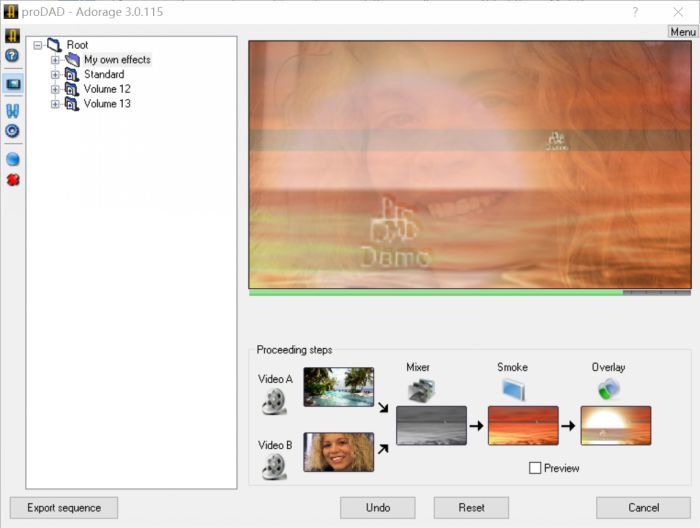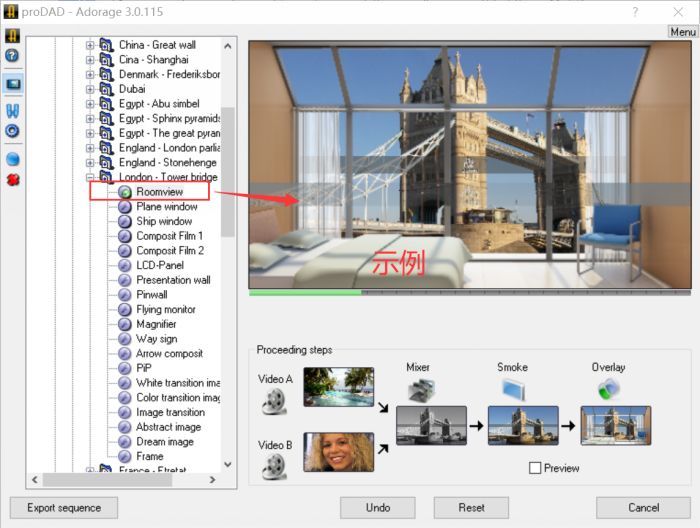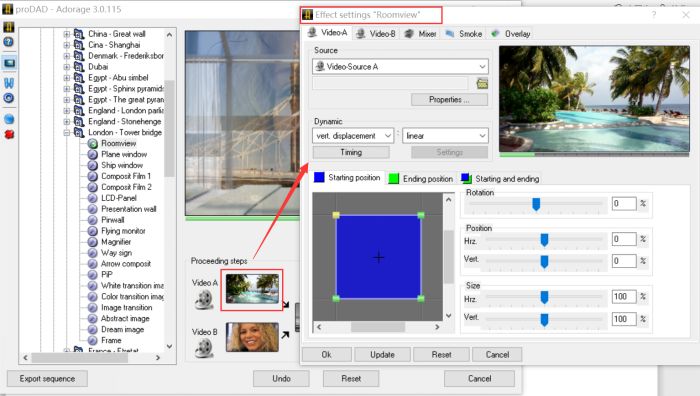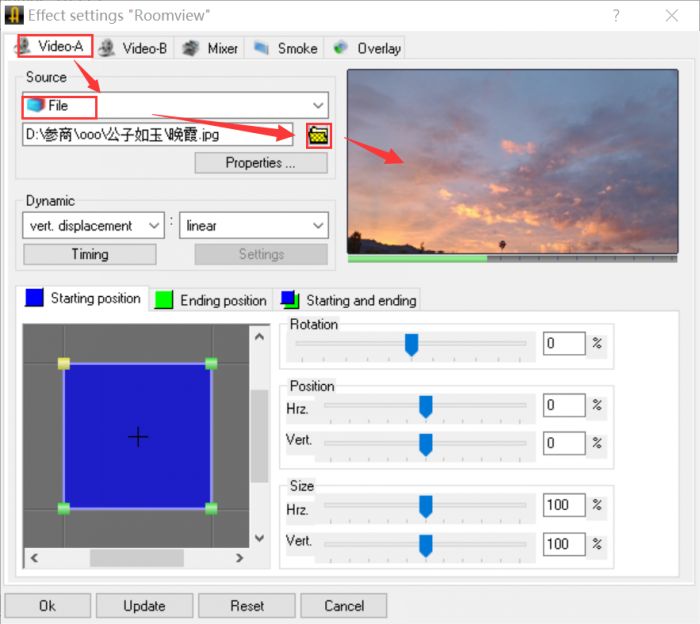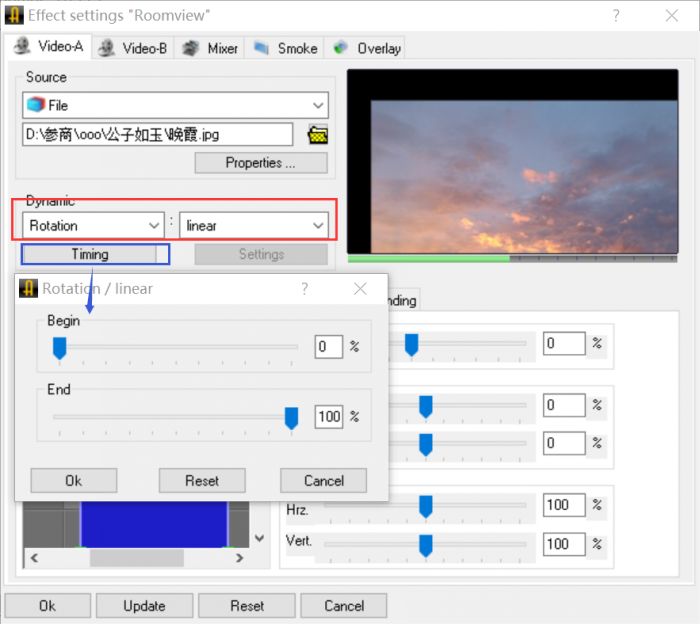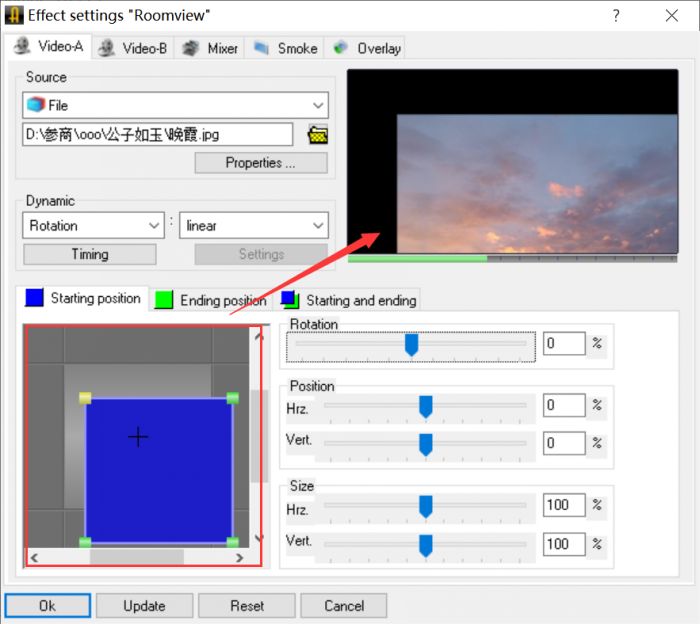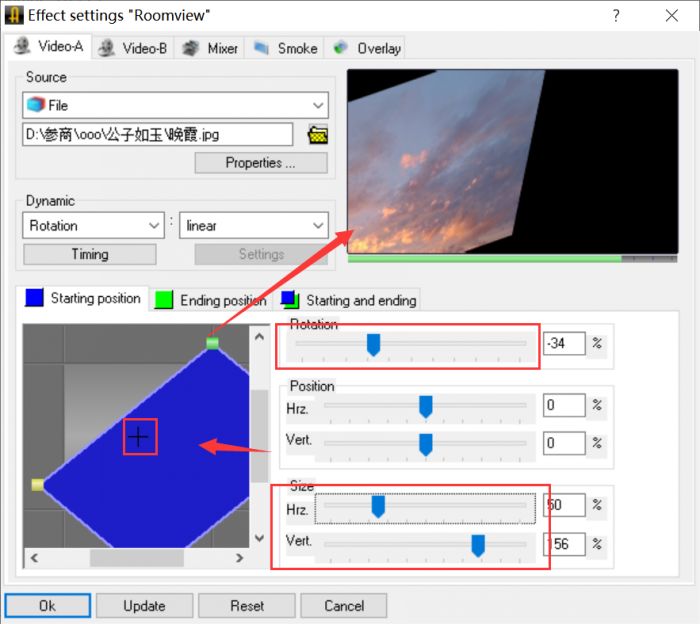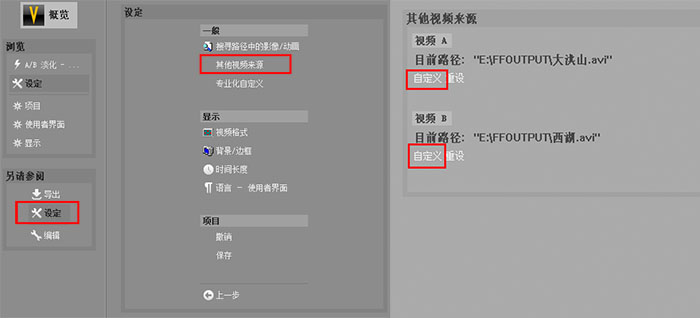proDAD系列软件为用户提供了视频优化和编辑的众多可能性,其中的Adorage 就是一款涵盖上百种全球高清特效、支持用户直接为视频添加各种特效的视频编辑软件,在其中我们可以为视频添加各种自定义效果,使您的视频有出人意料的看点。
接下来小编就为大家介绍一下在proDAD Adorage 12(Win系统)中如何设置待编辑的A、B文件。
一、下载软件后打开
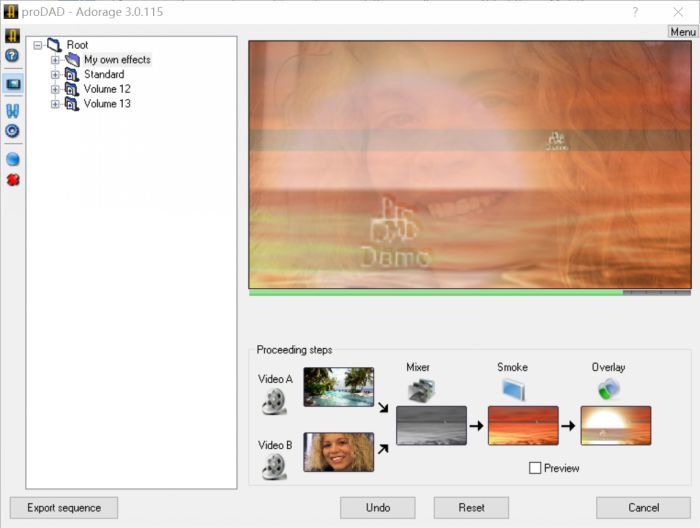 图1:打开软件操作界面
图1:打开软件操作界面如果您没有使用过这个软件,可以先下载免费试用版试用。下载完成后打开软件,会显示如上图所示的操作界面,在这个简单明了的窗口中,我们将完成对目标文件特效的编辑操作。
二、根据示例视频选择特效
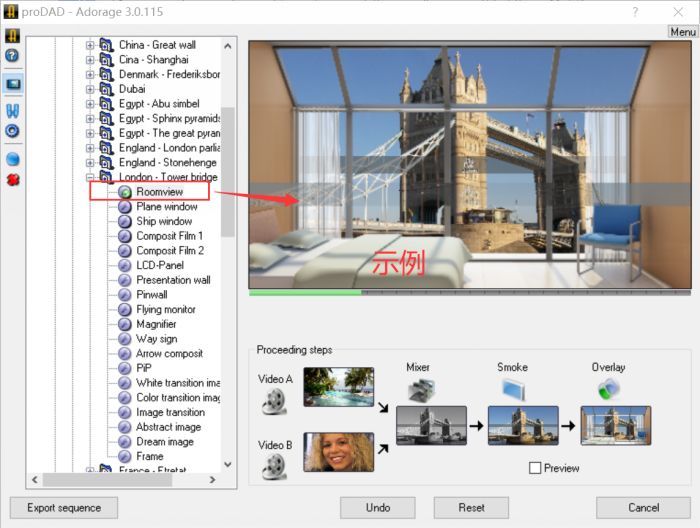 图2:选择特效
图2:选择特效我们可以看到,在操作窗口左侧栏中有各种特效文件夹,文件夹和特效的名称大多是一目了然的,点击特效即可在右侧示例栏中看到动画播放。
由于编辑对象的设置是特定的,即更换特效时用户对A、B文件的设置不会保存,所以我们需要先在默认示例图片的示范下选择要使用的特效,以保证做出的A、B文件的设置不是无用功。
三、编辑两个基础视频
在Adorage中,我们需要三个文件(A、B和混合颜色文件)和一个特效来完成编辑,其中Video A和Video B是两个基础文件。
1.打开设置窗口
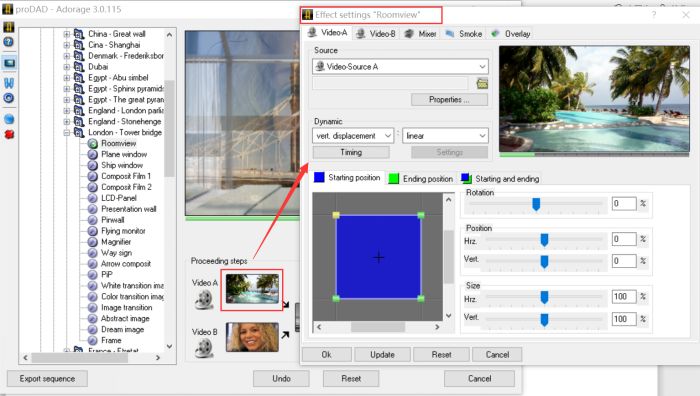 图3:打开A、B文件的设置窗口
图3:打开A、B文件的设置窗口点击“Proceeding steps”下的任意一个小窗口,都可以打开A、B文件的设置窗口。
两个文件的设置项目是完全一致的,小编这里就只为大家介绍A文件的设置方法啦。
2.文件来源
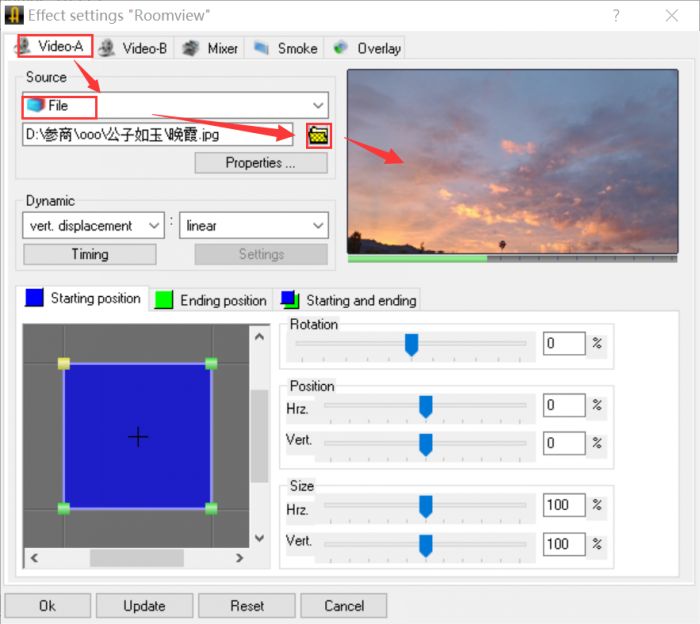 图4:文件选择
图4:文件选择文件来源这里我们有三个选择:默认A文件、默认B文件和自定义文件,一般来说,我们需要将设备中的文件导入进行编辑,所以选择第三个“File”选项,然后点击右下侧的文件夹图标,选择“Select file”,打开本地文件夹选择要作为A文件编辑的对象。
这个对象可以是视频,也可以是图片,如图4所示,小编这里选择的就是一张.jpg格式的照片。
3.动画效果
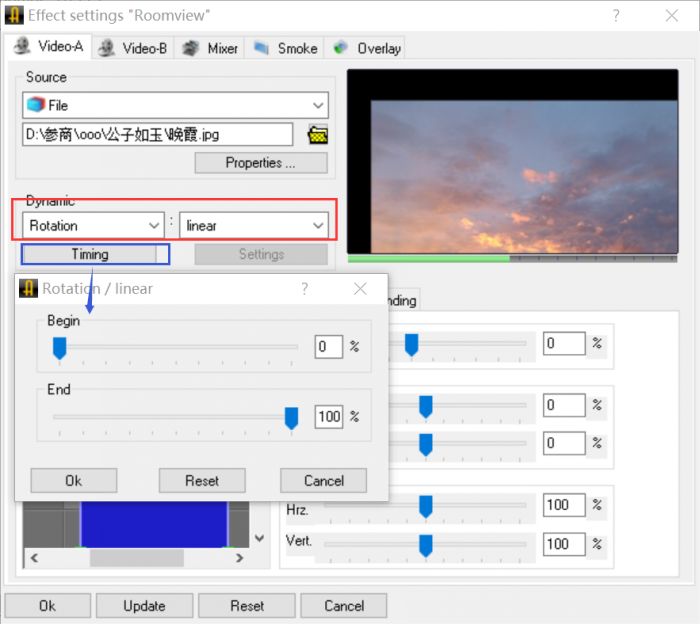 图5:动画效果设置
图5:动画效果设置接下来有一个基本动画效果的设置,在这个窗口中,我们需要设置动画类型、以及其他辅助运动的相关系数。
第一个菜单中选择的是动画的运动方式,第二个选择的是运动工程中的变化比率,在对应的“Timing”和“Setting”中设置的是具体比率和参数。当然,这里只是一个比较笼统的设置,具体呈现的效果还是取决于下面的设置内容。
小编这里选择的是移动和线性比率。
4.开始位置设置
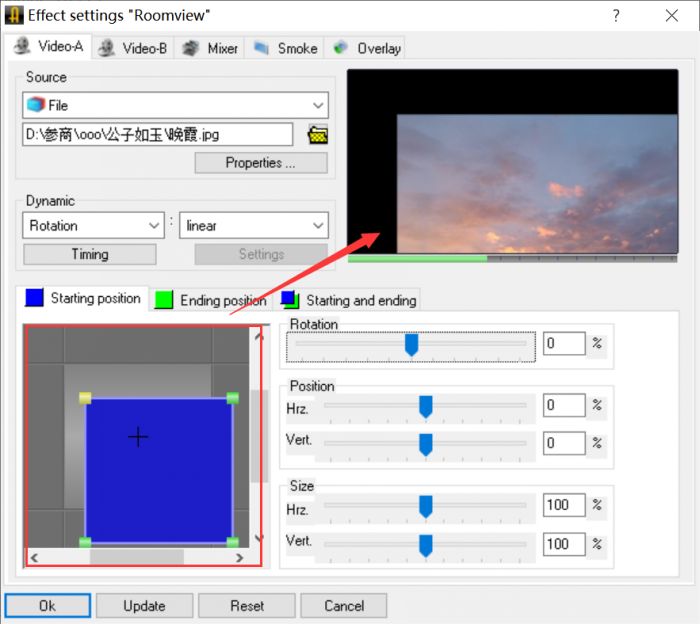 图6:相对位置的设置
图6:相对位置的设置这里设置的是图片开始运动时的位置,有两种调整方式:点击拖动和参数移动。
我们可以看到,窗口左下角有一个蓝色标记的方框,那就是图片在窗口中的位置,用户可以在左下角小窗口中拖动蓝色方框至指定的开始位置,也可以使用右侧的“Position”推子来设置。
如果您需要更设置画面旋转和变形的角度,需要用到右侧第一个和第三个推子,参数的实际作用对象是左侧方框中黑色十字。
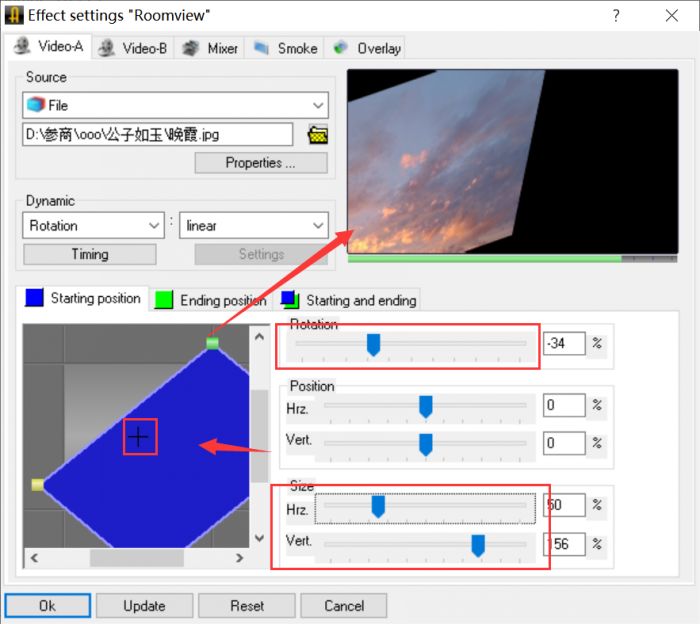 图7:旋转和角度的设置
图7:旋转和角度的设置拖动旋转参数的推子,可以使其以黑色十字为中心旋转,参数为正是逆时针旋转,为负是顺时针旋转。
第三个参数设置的变形角度,其中的两个分别用来实现高度和宽度的伸缩。
结束位置和开始、结束位置的设置原理和开始位置完全一致,小编就不做赘述了。最终A文件的轨迹就是以线性旋转的方式从开始位置运动到结束位置。
参考以上方法,我们可以完成对B文件的设置,两个基础文件就设置完毕啦。如果想要了解交叉淡化效果的小伙伴们,可在教程页面找到相应教程。
希望小编今天的分享可以对大家有所帮助!
作者:参商